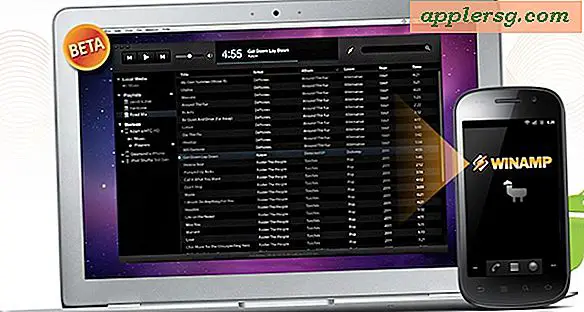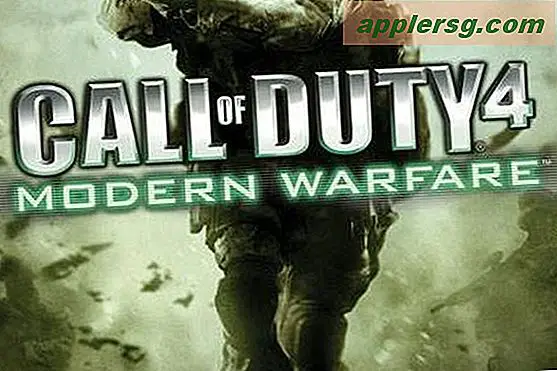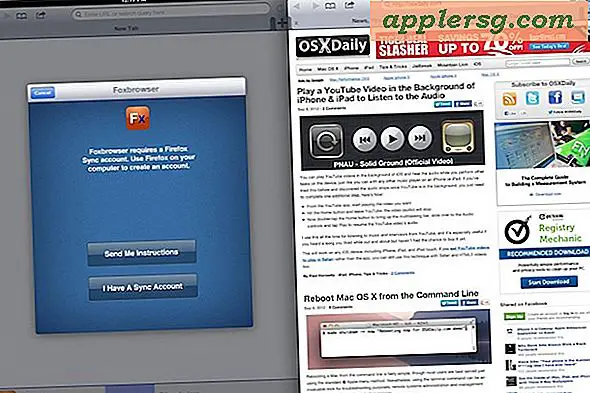मैक ओएस एक्स के साथ मैक ट्रैकपैड पर क्लिक करने के लिए टैप को कैसे सक्षम करें
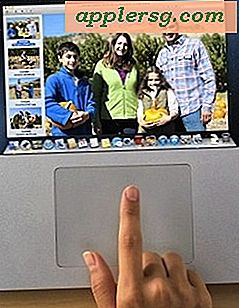 अधिकांश पीसी लैपटॉप पर डिफ़ॉल्ट रूप से टैप-टू-क्लिक क्षमता सक्षम होती है, जबकि चीजों के मैक पक्ष पर यह आमतौर पर डिफ़ॉल्ट रूप से अक्षम होती है। अपरिचित के लिए, टैप-टू-क्लिक का अर्थ है कि मैकबुक ट्रैकपैड या मैजिक ट्रैकपैड पर एक टैप या स्पर्श एक क्लिक के रूप में पंजीकृत है, जिससे स्क्रीन आइटम पर क्लिक करने के लिए वास्तव में ट्रैकपैड को दबाए जाने की आवश्यकता को रोक दिया जाता है।
अधिकांश पीसी लैपटॉप पर डिफ़ॉल्ट रूप से टैप-टू-क्लिक क्षमता सक्षम होती है, जबकि चीजों के मैक पक्ष पर यह आमतौर पर डिफ़ॉल्ट रूप से अक्षम होती है। अपरिचित के लिए, टैप-टू-क्लिक का अर्थ है कि मैकबुक ट्रैकपैड या मैजिक ट्रैकपैड पर एक टैप या स्पर्श एक क्लिक के रूप में पंजीकृत है, जिससे स्क्रीन आइटम पर क्लिक करने के लिए वास्तव में ट्रैकपैड को दबाए जाने की आवश्यकता को रोक दिया जाता है।
बहुत से उपयोगकर्ता वास्तव में इसकी आसानी और कम तीव्रता के लिए टच-टैप सुविधा पसंद करते हैं, लेकिन यह निश्चित रूप से चाय के हर कप नहीं है और अन्य उपयोगकर्ताओं को यह परेशान लगता है। चूंकि यह मैक ओएस एक्स में डिफॉल्ट रूप से बंद हो गया है, इसलिए आपको मैन्युअल रूप से सेटिंग समायोजित करने की आवश्यकता होगी, जिसे हम आपको दिखाएंगे कि सिस्टम प्राथमिकताओं के माध्यम से आसानी से कैसे किया जाए। सुविधा मल्टीटाउच समर्थन के साथ अपेक्षाकृत नए मैकबुक प्रो और एयर मॉडल में निर्मित अधिकांश ट्रैकपैड पर काम करती है।
मैक ओएस एक्स ट्रैकपैड प्राथमिकताओं के साथ क्लिक करने के लिए टैप ऑन टैप करें
अधिकांश उपयोगकर्ताओं के लिए उनके मैक पर टच टैपिंग सक्षम करने का सबसे अच्छा तरीका सिस्टम प्राथमिकताओं के माध्यम से है:
- ऐप्पल मेनू पर जाएं और "सिस्टम प्राथमिकताएं" खोलें
- "ट्रैकपैड" चुनें और "पॉइंट और क्लिक करें" टैब पर जाएं
- 'क्लिक करने के लिए टैप' के बगल में स्थित बॉक्स को चेक करें

सेटिंग तुरंत सिस्टम को प्रभावी बनाती है, किसी भी ऐप्स को फिर से लॉन्च करने या मैक को पुनरारंभ करने की आवश्यकता नहीं है। आप तुरंत कर्सर को किसी भी चीज़ पर ले जाकर सेटिंग का परीक्षण कर सकते हैं, फिर क्लिक करने के लिए ट्रैकपैड (दबाए जाने के बजाय) पर टैपिंग स्पर्श करें।

डिफ़ॉल्ट रूप से यह सिस्टम-व्यापी माध्यमिक क्लिक के लिए टच-टू-क्लिक सेटिंग को भी सक्षम करेगा, जो एक के बजाय दो अंगुलियों के साथ किया जाता है, या ट्रैकपैड के निचले दाएं भाग पर शाब्दिक राइट-क्लिक सेट करके इसके बजाए एक टैप लक्ष्य।
(ऊपर एनिमेटेड gif को मैवरिक्स की ओएस एक्स सिस्टम प्राथमिकता ट्रैकपैड सेटिंग्स में खेले गए एनीमेशन से रिकॉर्ड किया गया था)